win10系统笔记本电脑充电时提示已连接未充电的解决方法
发布时间:2017-10-31 11:45:33 浏览数: 小编:jiwei
有使用笔记本电脑的用户向小编反应一个问题,那就是:给笔记本电脑换了win10系统之后,连接适配器充电一直充不进去,电源电量一直保持在0%,电池标记上提示,已连接未充电。为什么会出现这种状况呢?如果你遇到这种情况,首先确认下在不连接适配器仅使用电池供电的情况下,是否能够开机,若是可以开机则此情况可能与电源管理中电池保养(阈值)设置有关,下面以联想笔记本为例,教大家如何设置。
系统推荐:win10专业版系统下载
相关教程:Win10系统中如何将切换电源计划功能添加到右键菜单内
1、Win10系统下设置充电阈值方法:
首先在应用商店安装Lenovo Settings程序,并更新官网的“Lenovo Battery Gauge for Windows 10 (64-bit) - Notebooks”驱动,然后重新启动计算机后,打开Lenovo Settings,发现电池充电阈值的选项已经回归。
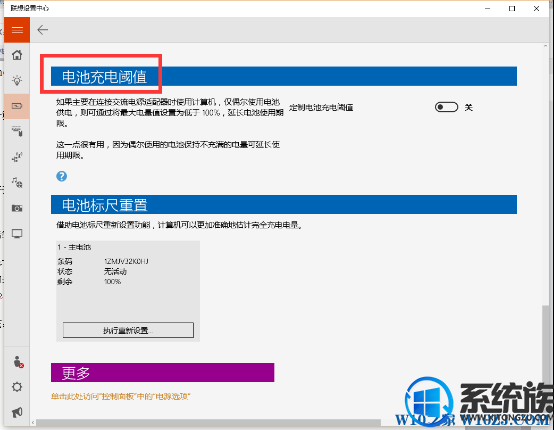
此时则需要通过笔记本品牌官方网站下载安装电源管理器驱动
1、双击运行驱动程序;
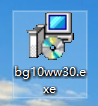
2、此时进入安装过程中,如果之前安装过管理软件,需要覆盖之前的版本;
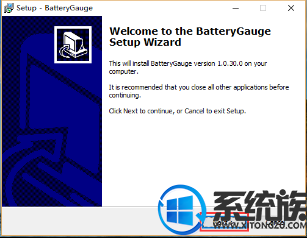
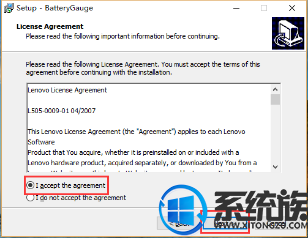
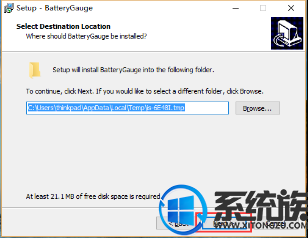
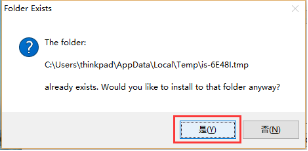
3、安装完成后,要重启电脑,重启成功后,在设置中心中,会出现更改电池充电阈值的选项。
4、左键点击屏幕右下角的“电池”图标,在出现的选项中,选择“转到 联想设置中心”,如图:
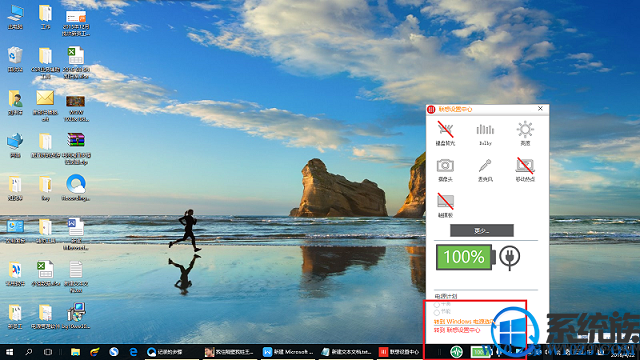
5、找到“电池充电阈值”的选项么如图:
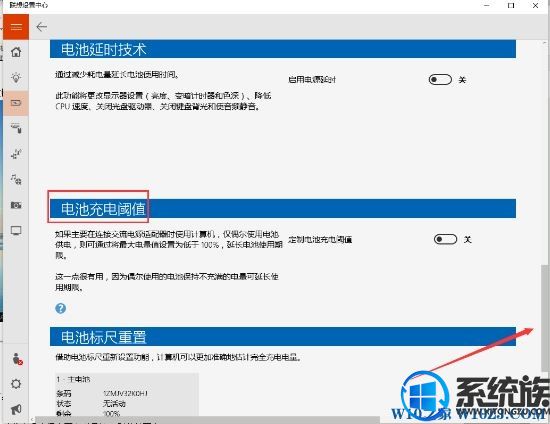
6、打开“电池充电阈值”的开关,会跳出对话提示,如图:
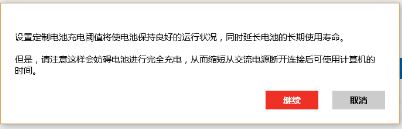
7、选择“继续”按钮,对话框消失,并且出现设置充电阈值的进度条,不要设置过低,小编推荐设置80就可以了阈值设置只有一个百分比的数值,间隔为5%,例如95%或90%,(5的整数倍),设置完成后电池在低于停止充电阈值约6%时开始充电:

若使用电池开不了电脑则需要重新插拔电源适配器的三个连接处(适配器和插座、电源线和适配器、适配器和电脑),确保其连接牢固,然后将笔记本关机状态下,插入适配器连续充电8小时以上,再观察是否恢复正常!
通过以上设置就能解决win10系统笔记本电脑充电时提示已连接未充电的问题了,如果你有遇到相同的问题可以参考小编的方法进行设置,如果还是不行那只能送去售后维修了。



















